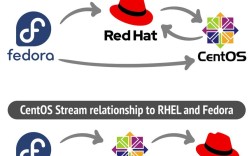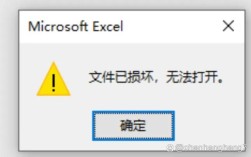随着智能手机功能的不断升级,许多原本需要依赖电脑的操作已能通过手机轻松完成,路由器设置便是其中之一——无需复杂流程,只需一台联网的手机,十分钟即可完成从基础配置到网络优化的全过程,以下为详细操作指南,帮助用户快速搭建稳定、安全的无线网络环境。
**一、前期准备工作
1、确认设备状态
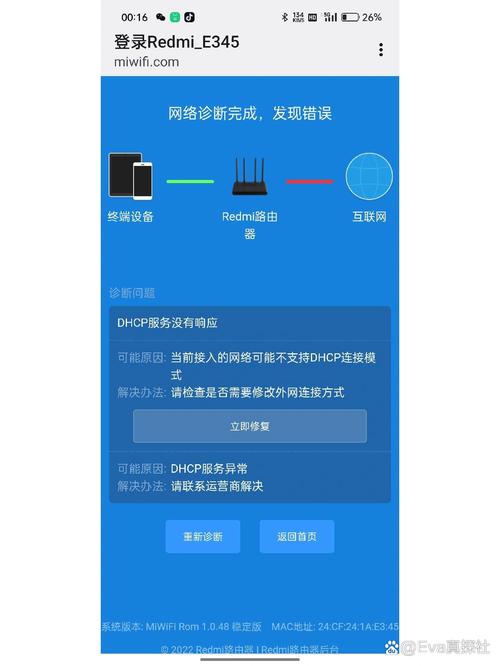
确保路由器已通电,WAN口(通常为蓝色接口)通过网线与光猫/宽带入户线连接,其余LAN口可暂时闲置,指示灯正常显示后(一般电源灯常亮,WAN口灯闪烁),进入下一步。
2、连接路由器信号
打开手机Wi-Fi功能,搜索并连接路由器的默认无线网络,名称通常为品牌名+型号(如TP-Link_XXXX),密码可在路由器底部标签或说明书中找到,若首次使用未加密,可能无需密码直接连接。
**二、登录管理后台
1、访问管理地址
打开手机浏览器(推荐Chrome、Safari等主流浏览器),在地址栏输入路由器管理IP,常见默认地址包括:
- 192.168.0.1
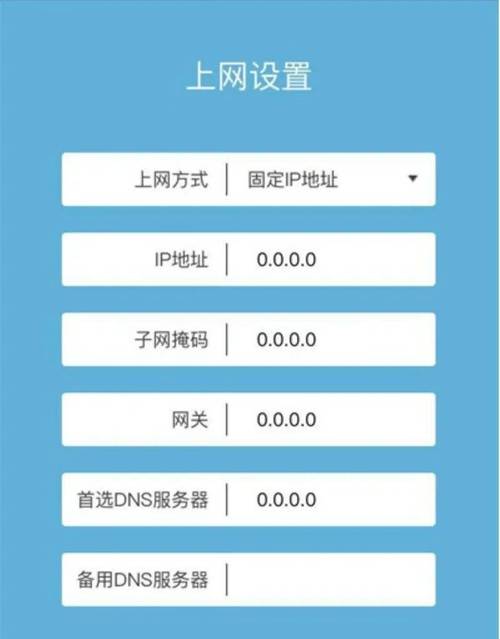
- 192.168.1.1
- tplogin.cn(部分品牌专用域名)
若不确定,可查看路由器背面标签或说明书。
2、输入账号密码
首次登录需使用默认账号(一般为admin)和密码(部分新路由器首次登录会强制要求自定义密码),若忘记密码,可通过重置路由器(长按RESET键5秒)恢复出厂设置。
**三、关键参数设置
1、宽带账号配置

进入“上网设置”或“WAN口设置”页面,选择上网方式:
宽带拨号(PPPoE):输入运营商提供的宽带账号与密码(通常为办理业务时提供的纸质凭证)。
自动获取IP(DHCP):适用于光纤到户或已有主路由的情况,无需额外填写信息。
固定IP:企业专线用户需手动填写IP地址、子网掩码等信息。
2、无线网络自定义
进入“无线设置”页面,完成以下调整:
修改SSID(网络名称):建议使用字母+数字组合,避免中文字符导致兼容性问题。
设置Wi-Fi密码:选择WPA2/WPA3加密方式,密码长度至少8位,混合大小写字母、数字及符号。
开启双频合一:若路由器支持2.4GHz和5GHz双频段,启用此功能可自动为设备分配更优频段。
**四、进阶功能优化
1、信道优化减少干扰
进入“无线高级设置”,将2.4GHz频段信道改为1、6、11中的空闲信道(可通过“Wi-Fi分析仪”类APP检测周边信道占用情况);5GHz频段建议选择149-165信道,干扰较少且带宽更高。
2、启用访客网络
在“访客模式”中创建独立SSID,限制访客设备访问内网(如NAS、智能家居),并设置使用时限,提升家庭网络安全性。
3、绑定设备限速
通过“终端管理”或“QoS功能”,为高优先级设备(如办公电脑、视频会议手机)分配更多带宽,同时限制下载类APP的速率,避免网络拥堵。
**五、常见问题解决方案
无法登录管理页面
检查手机是否连接路由器Wi-Fi;尝试更换浏览器或清除缓存;确认输入的IP地址无误。
修改设置后无法上网
核对宽带账号密码是否正确;确认光猫工作状态;重启路由器并等待3分钟再测试。
信号覆盖差
避免将路由器放置在金属柜、承重墙附近;调整天线角度呈45°斜向;考虑增配Wi-Fi扩展器或Mesh组网。
**个人观点
手机设置路由器的核心逻辑在于简化操作门槛,但这并不意味着可以忽视网络安全,许多用户习惯使用默认管理员密码或简单Wi-Fi密钥,这相当于为黑客敞开后门,定期更新固件、关闭远程管理功能、设置内网设备隔离,才是构建家庭网络防线的关键,随着物联网设备的普及,路由器将承担更多“智能管家”角色——学会用手机精细化管理路由,本质上是为全屋智能生态打下基础。